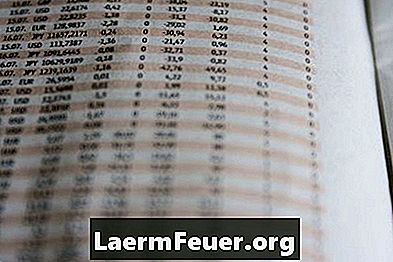
Indhold
En DWG-fil bruges til at gemme to- eller tredimensionale tegningsdata og bruges ofte til oprettelse af programmer som AutoCAD. XLS-filen bruges som et regneark i Microsoft Excel. Hvis du har brug for at importere et Excel-kort eller en tabel i AutoCAD, kan du gøre dette ved at konvertere XLS til en PDF, før du endelig konverterer den til en DWG-fil. Denne konvertering er ikke typisk, og der kan være nogle manglende data mellem de to versioner.
retninger

-
Download et program, der konverterer XLS-filer til PDF. To muligheder er Software Informers "XLS til PDF" og "Universal Document Converter" (se afsnittet "Ressourcer"). De instruktioner, der gives her, gælder for Universal Document Converter, men proceduren for begge programmer er meget ens.
-
Åbn Microsoft Excel og det dokument, du vil konvertere. Klik på "Fil" og "Udskriv" og vælg "Universal Document Converter" fra rullemenuen. Klik på "Properties", "Load Settings" og vælg "Sheet to PDF.xml". Klik på "Åbn" og "OK" to gange for at starte konverteringen. PDF-dokumentet åbnes automatisk.
-
Download en PDF-konverter til DWG. To muligheder er "Any DWG" og "Aide Cad" -programmerne (se afsnittet "Ressourcer"). De instruktioner, der er angivet nedenfor, gælder for Enhver DWG, men metoderne til begge programmer er meget ens.
-
Åbn konverteringsprogrammet. Klik på "Tilføj PDF-filer" og vælg den konverterede PDF-fil. Klik på knappen "Konverter" for at konvertere din PDF til en DXF-fil.
-
Åbn AutoCAD eller et andet DWG-program, du har. Klik på "File", "Open" og vælg DXF filen fra konverteringen. DXF-filer er kompatible med DWG-filer, så alt du skal gøre er at gemme det. Klik på "File", "Save" og vælg "DWG" som filtype. Klik på "Gem" for at gemme dokumentet som en DWG-fil.
Hvad du har brug for
- XLS til PDF konverter
- PDF til DWG Converter
- AutoCAD eller et andet designprogram